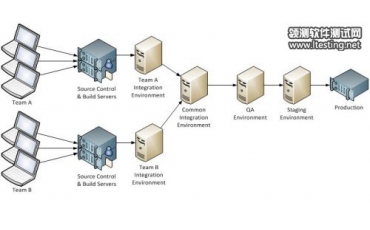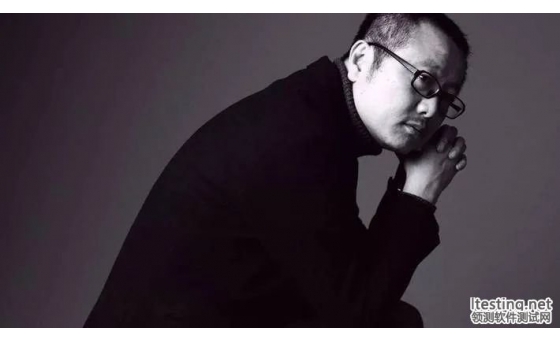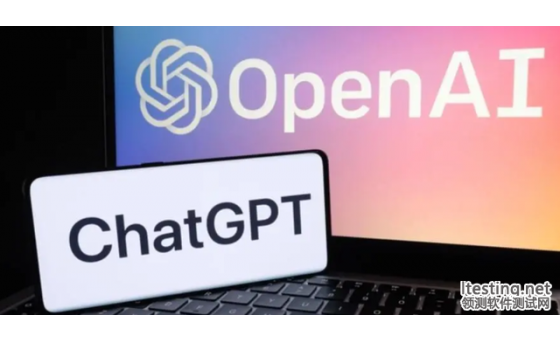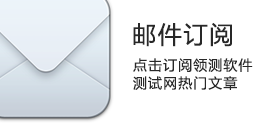淺談apache和tomcat在linux下的整合
發表于:2007-05-25來源:作者:點擊數:
標簽:
surfingbean 寫著 '花了幾天時間摸索apache和tomcat在linux下的整合問題,略有收獲.寫出來與大家共享,希望對您有所啟發. 網上已經有很多類似的文章,這里著重解釋一些初學者難以理解的問題,以及談一談自己的體會. 花了幾天時間摸索apache和tomcat在linux下的整
網上已經有很多類似的文章,這里著重解釋一些初學者難以理解的問題,以及談一談自己的體會.花了幾天時間摸索apache和tomcat在linux下的整合問題,略有收獲.寫出來與大家共享,希望對您有所啟發.
網上已經有很多類似的文章,這里著重解釋一些初學者難以理解的問題,以及談一談自己的體會.
1.準備文件并解壓縮至/temp/:
apr-0.9.1.tar.gz
httpd-2.0.40.tar.gz
j2sdk-1_4_1_02-linux-i586-rpm.bin(直接運行)
jakarta-tomcat-4.1.18.tar.gz
jakarta-tomcat-connectors-4.1.27-src.tar.gz
注; 這些文件在其官方網頁上下載較慢,但都可以在天網上找到.
然后將生成的jakarta-tomcat-4.1.18/ 和 jakarta-tomcat-connectors-4.1.27-src/ 拷貝至/opt/下
#cp -r jakarta-tomcat-4.1.18/ /opt/
#cp -r jakarta-tomcat-connectors-4.1.27-src/ /opt/
2.安裝JDK(java development Kit)
#rpm -ivh j2sdk-1_4_1_02-fcs-linux-i586.rpm
默認安裝目錄是/usr/java/j2sdk1.4.1_02/
3.設定環境變量:
在/etc/profile中,加入:
#java environment variable settings
JAVA_HOME=/usr/java/j2sdk1.4.1_02
export JAVA_HOME
CLASSPATH=$JAVA_HOME/lib:$JAVA_HOME/jre/lib
export CLASSPATH
CATALINA_BASE=/opt/jakarta-tomcat-4.1.18
export CATALINA_BASE
CATALINA_HOME=/opt/jakarta-tomcat-4.1.18
export CATALINA_HOME
PATH=$JAVA_HOME/bin:$JAVA_HOME/jre/bin:$PATH:$HOME/bin
需重啟才能生效.
測試JDK:運行
# java -version
# javac -version
看到版本信息則JDK安裝成功
測試tomcat:運行
# /opt/jakarta-tomcat-4.1.18/bin/startup.sh
在瀏覽器中輸入: http://ip地址:8080
能看到tomcat頁則安裝成功.
4.安裝apache
進入apache的解壓目錄 /temp/httpd-2.0.40/
config.layout文件確定了各種風格的apache的各安裝目錄. 這里將選擇RedHat. 建議將文件中RedHat的prefix改為/etc/httpd .
# ./configure --enable-layout=RedHat --enable-module=so
-- 生成makefile 文件. 這里選擇了config.layout文件中的RedHat設置. 并采用DSO(Dynamic Shared Object)方式編譯
# make
-- 編譯
# make install
-- 安裝
測試apache:運行
# /etc/httpd/sbin/apachectl start
在瀏覽器中輸入: http://ip地址
能正確顯示則安裝成功.
5.編譯Jakarta-Tomcat-connectors
# cp -r /temp/apr-0.9.1/ /opt/jakarta-tomcat-connectors-4.1.27-src/webapp/apr
-- 將apr-0.9.1/目錄拷貝并改名
# cd /opt/jakarta-tomcat-connectors-4.1.27-src/webapp
-- 進入目錄
# ./support/buildconf.sh
-- 生成編譯配置文件
# ./configure --with-apxs=/etc/httpd/sbin/apxs
-- 生成Makefile編譯文件.這里指明了apxs文件的位置.它可能根據apache安裝目錄的不同而不同.
# make
-- 編譯生成mod_webapp.so
# cp apache-2.0/mod_webapp.so /etc/httpd/lib/apache/
-- 將mod_webapp.so 拷貝. 這里的目的目錄其實可以任意指定,但必需與以后httpd.conf中的設置對應.
這里是一個習慣的位置.
6.修改/etc/httpd/conf/httpd.conf
1)在# Dynamic Shared Object (DSO) Support之后,添加如下內容(第230行左右):
LoadModule webapp_module /etc/httpd/lib/apache/mod_webapp.so
-- 加載我們剛剛編譯的模塊mod_webapp
2)在文件尾部添加如下內容:
WebAppConnection warpConnection warp localhost:8008
WebAppDeploy examples warpConnection /examples/
--建立于tomcat的關聯, 并設定虛擬目錄 /examples/
如果計算機有自己的域名(在/etc/hosts文件中可以設),就用它代替localhost,并在ServerName處
(大概在290行)添加
ServerName your_domain_name:80
3)為了讓apache更好支持中文,將AddDefaultCharset ISO-8859-1改為
AddDefaultCharset off
4)語法檢查:運行
# /etc/httpd/sbin/apachectl configtest
如果顯示Syntax OK, 則語法正確
否則根據提示查看httpd.conf的修改是否正確
5)修改/opt/jakarta-tomcat-4.1.18/conf/server.xml文件
默認情況下與8008端口相關的信息是被注釋掉了,需要刪掉注釋的語句.
如果是比tomcat4.1.18更高的版本,里面可能沒有這不分內容.那就將如下文本拷貝到文件最后
在最后一行 之前:
enableLookups="true" appBase="webapps"
acceptCount="10" debug="0"/>
timestamp="true"/>
7.整體測試
運行:
# /opt/jakarta-tomcat-4.1.18/bin/shutdown.sh
# /opt/jakarta-tomcat-4.1.18/bin/startup.sh
# /etc/httpd/sbin/apachectl restart
在瀏覽器中輸入如下地址
http://服務器IP/examples/jsp/index.html,如果能夠顯示正常的網頁,則安裝成功
然后選擇幾個jsp的例子,出現動態網頁的話,安裝就成功了.
8.幾點補充:
1)apache和tomcat的整合令人感覺并不完善.jsp動態網頁只能通過apache的虛擬目錄訪問, 即不能正常訪問
apache默認目錄下的動態網頁.哪位高人知道解決方法,還望不吝賜教.
2)如果要在計算機啟動的時候就運行httpd服務,可以在/etc/rc.d/rc.local文件中加入這幾行:
#start apache
/etc/httpd/sbin/apachectl start
#start tomcat
/opt/jakarta-tomcat-4.1.18/bin/startup.sh
3)為了接收外部訪問,別忘了打開防火墻http的端口:
# setup
-> Firewall Configuration
4)在實驗和撰寫本文過程中,參考了很多大牛們的文章,這里一并表示感謝.文中難免有謬誤疏漏之處,還望各?
批評指正.
surfingbean
surfingbean@yahoo.com
'
原文轉自:http://www.anti-gravitydesign.com